SharePoint Synchronisatie
De integratie tussen SharePoint en Mijn Kantoor zorgt ervoor dat documenten en gegevens naadloos tussen beide systemen worden gesynchroniseerd. Dit maakt het eenvoudiger om documenten te beheren en samen te werken binnen een beveiligde en gestructureerde omgeving.
Let op: voordat je de koppeling legt met Mijn Kantoor en SharePoint raden we je aan om de dossierstructuur in Mijn Kantoor al naar wens in te stellen. Dit template zal namelijk gebruikt worden in de koppeling. Mappen die je later toevoegt dienen handmatig gekoppeld te worden aan het template.
Werking van de integratie
Zodra de koppeling met SharePoint is gelegd, wordt er een omgeving gebruikt waarin voor elke relatie in Mijn Kantoor een dossier wordt aangemaakt op het moment dat er een bestand in wordt geüpload. Hiervoor wordt een standaard dossierstructuur gebruikt die vooraf wordt ingericht tijdens de implementatie voorafgaand het leggen van de koppeling.
De documenten die je upload in Mijn Kantoor worden vervolgens automatisch geplaatst in het gekoppelde dossier in SharePoint, zodat je altijd beschikt over actuele en goed georganiseerde bestanden — zowel in SharePoint als in Mijn Kantoor.
Welke gegevens worden gesynchroniseerd?
De gegevens die van SharePoint naar Mijn Kantoor worden gesynchroniseerd zijn:
- Relatiedossiers en bijbehorende documenten
- Interne documenten structuren
- Gekoppelde sjablonen en mappen
Hoe koppel je Mijn Kantoor met SharePoint?
Om SharePoint te kunnen koppelen met Mijn Kantoor doorloop je de volgende stappen:
Stap 1: SharePoint site aanmaken
- Open Mijn Kantoor in een tabblad.
- Open een nieuw tabblad en ga naar Microsoft 365.
- Open SharePoint via de puntjes linksboven en klik op SharePoint.
- Als deze optie niet zichtbaar is, heeft het account geen admin-rechten binnen Microsoft.
- Klik op Site maken, kies voor Teamsite.
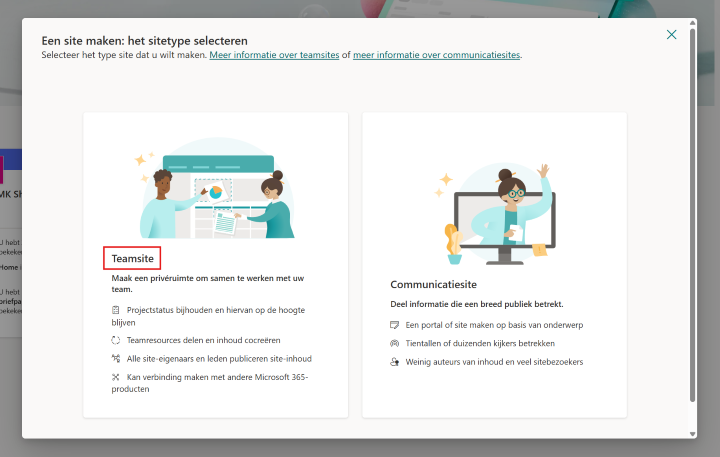
- Selecteer Standard-team en klik op Sjabloon gebruiken.
- Geef de site een duidelijke naam (bij voorkeur gerelateerd aan Mijn Kantoor) en klik op Volgende.
- Stel de privacy-instellingen in op Privé: alleen leden hebben toegang tot deze site.
- Selecteer Nederlands als taal en klik op Site maken.
- Voeg de verantwoordelijke binnen het kantoor toe als Eigenaar en klik op Voltooien.
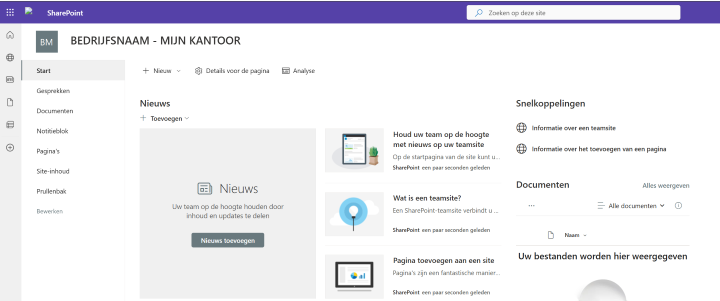
Stap 2: App-registratie inrichten in Azure
- Log in op Azure Portal.
- Klik op het hamburgermenu en ga naar Microsoft Entra ID.
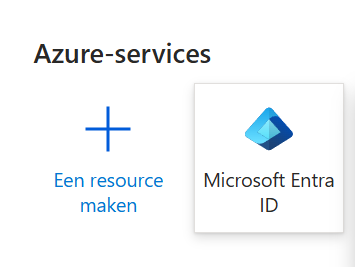
- Klik op Toevoegen en kies App-registratie.
- Geef de registratie de naam Mijn Kantoor en klik op Registreren.
- Kopieer de Toepassings-id (client-id) en plak deze in Mijn Kantoor bij Beheer > Integraties > SharePoint synchronisatie > Client ID
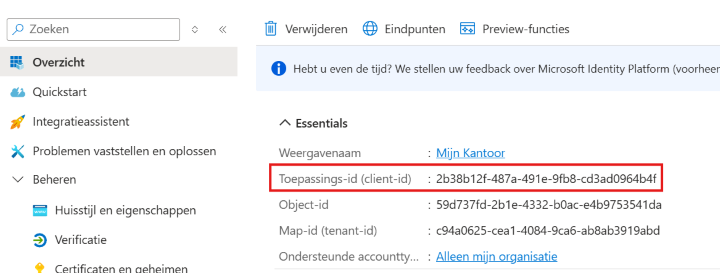
- Ga terug naar Azure en navigeer naar Certificaten en geheimen.
- Maak een nieuw client-geheim aan met:
Naam: Mijn Kantoor
- Verloopdatum: 730 dagen (2 jaar)
- Klik op Toevoegen.
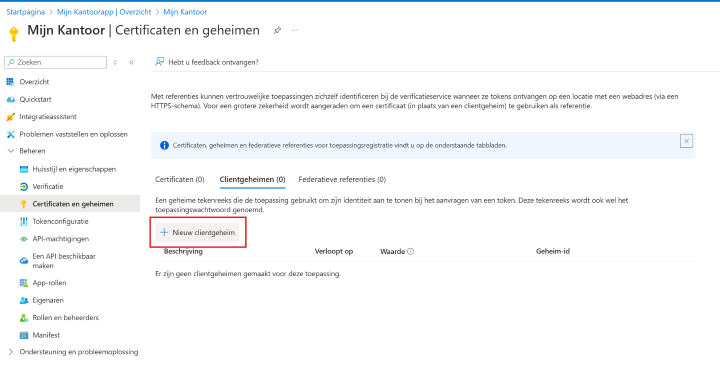
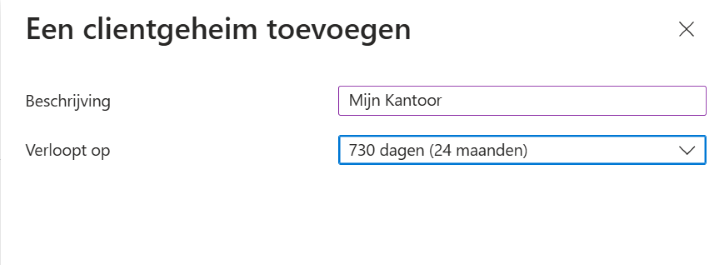
- Kopieer de waarde-kolom en plak deze in de tweede kolom (Client Secret) bij de SharePoint Synchronisatie verbindingsinstellingen in Mijn Kantoor.
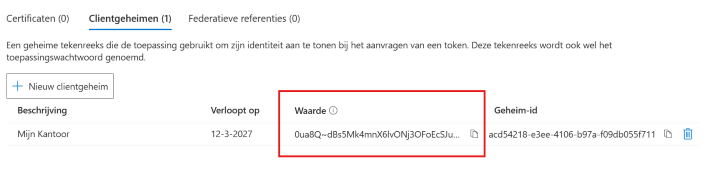
Stap 3: API-machtigingen instellen
- Ga in Azure naar API-machtigingen.
- Verwijder de bestaande machtiging via de puntjes achter de kolom.
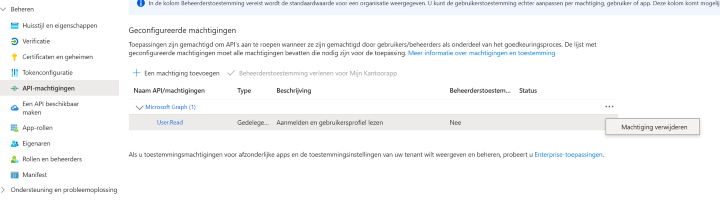
- Voeg nieuwe machtigingen toe:
Klik op Microsoft Graph en kies Toepassingsmachtigingen'
- Zoek en selecteer de volgende machtigingen:
- User.Read.All (onder 'User')
- Sites.Read.All en Sites.ReadWrite.All (onder 'Sites')
- Files.Read.All en Files.ReadWrite.All (onder 'Files')
- Klik onderaan op Machtigingen toevoegen.
- Klik op Beheerderstoestemming verlenen (indien uitgegrijsd, moet IT dit goedkeuren).
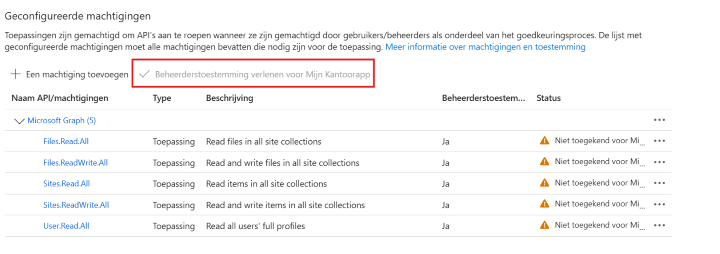
- Ga terug naar Overzicht en klik op het wereldbol-icoon Eindpunten.
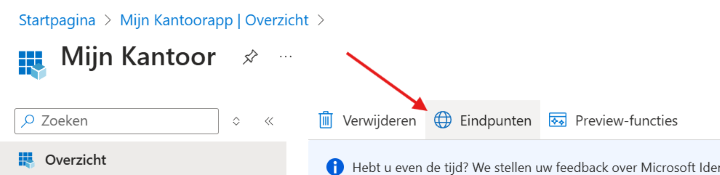
- Kopieer het zesde eindpunt Token-eindpunt OAuth 2.0 (v2) en plak dit in Mijn Kantoor in de laatste kolom (Token endpoint)
Stap 4: Instellingen in Mijn Kantoor
- Klik op Opslaan om de koppeling te activeren.
- Onder broninstellingen selecteer je de teamsite die je hebt aangemaakt in SharePoint onder SharePoint opslag en bij SharePoint sub-opslag kies je voor documenten.
- Schakel ook de optie in ‘Toestaan dat MKA tijdelijke rechten geeft wanneer de gebruiker op bewerken klikt’ wanneer je het mogelijk wilt maken voor teamleden om ook documenten live te bewerken in Mijn Kantoor.
- Pas de Synchronisatie instellingen aan zoals gewenst.
Kies bij template voor {number} – {name?} of {name?} – {number}.
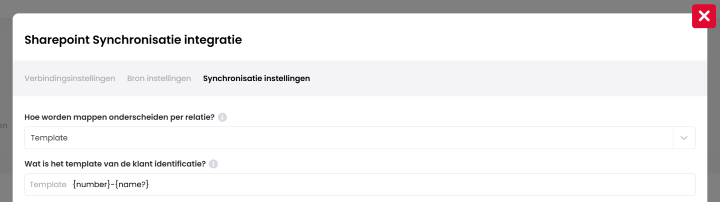
- Maak in CRM een Sjabloon (SharePoint) aan met type intern.
We raden aan om hier een afwijkend relatienummer op te geven en een herkenbare naam, bijvoorbeeld Sjabloon SharePoint. Let er bij het relatienummer op dat je geen (te) hoog nummer kiest, omdat het systeem het eerstvolgende relatienummer automatisch instelt op het hoogste bestaande nummer +1.
- Ga vervolgens terug naar Beheer > Integraties > SharePoint Synchronisatie > Synchronisatie Instellingen en selecteer deze sjabloonklant onder ‘Selecteer een sjabloon om de map synchronisatie op te baseren’.
- Schakel onderaan bij de synchronisatie instellingen de Standaard mapping gebruiken in om mappen en koppelingen aan te maken.
- Test de integratie door een document in Mijn Kantoor te uploaden en controleer of het in SharePoint verschijnt.
Veelvoorkomende vragen en problemen
❓Problemen bij Microsoft
Als er foutmeldingen optreden vanuit SharePoint of Microsoft, controleer dan eerst of er bekende storingen zijn via de Microsoft Service Status-pagina.
❓Hoe kan ik SharePoint opnieuw koppelen?
Om de verbinding met SharePoint te herstellen, volg je deze stappen:
- Vraag een nieuwe client secret aan in Extra ID (voorheen Azure Active Directory):
Log in op de Azure Portal.
- Ga naar "Azure Active Directory" in het linker menu.
- Navigeer naar "App registrations" en selecteer de juiste applicatie.
- Ga naar "Certificates & secrets" en klik op "New client secret".
- Geef de secret een naam en stel een vervaldatum in.
- Kopieer en plak de client secret in MijnKantoor:
Kopieer de client secret value direct na het aanmaken. Let op: deze wordt slechts één keer getoond.
- Log in op MijnKantoor en ga naar "Beheer" > "Integraties" > "SharePoint Sync".
- Plak de gekopieerde client secret in het veld "Client secret".
- Opslaan en controleren:
Sla de wijzigingen op.
- Klik op "tijdelijke gegevens wissen", ververs de pagina en test de integratie door een bestand te uploaden in een dossier.
Als het probleem blijft bestaan, neem dan contact op met support.
❓Hoe koppel ik nieuwe dossiermappen in Mijn Kantoor met SharePoint?
Om een nieuwe dossiermap in MijnKantoor te koppelen met SharePoint, volg je deze stappen:
- Maak de map aan in SharePoint:
Ga naar SharePoint en maak de map aan op de juiste locatie binnen de sjabloonclient.
- Je kunt de juiste client vinden via "Beheer" > "Integraties" > "SharePoint synchronisatie" > tabblad "Synchronisatie instellingen".
- Als in MijnKantoor voor de map een verplichte of optionele jaarkeuze is ingesteld, maak dan ook een jaartalmap binnen de nieuwe map aan.
- Koppel de map in MijnKantoor:
Ga naar "Beheer" > "Integraties" > "SharePoint synchronisatie" > tabblad "Synchronisatie instellingen".
- Klik op de "+" knop naast "Gelinkte mappen".
- Instellen van de koppeling:
- In de pop-up die verschijnt, selecteer je in het bovenste veld de zojuist aangemaakte map in SharePoint.
- In het onderste veld kies je de bijbehorende map in MijnKantoor.
- Als er in MijnKantoor een verplichte of optionele jaarkeuze is ingesteld, zet dan de optie "Pad bevat jaar" op "Ja" en selecteer de SharePoint-map tot en met de jaartalmap.
❓Ik zie een melding staan dat een aantal mappen nog geen koppeling hebben maar ik zie niet welke dit zijn, waarom is dit het geval?
In de synchronisatie instellingen van de koppeling is dan ‘Ja’ geselecteerd bij de instelling Plaats bestanden met ontbrekende links in een .MKA map. Er verschijnt dan geen waarschuwing bij de niet-gekoppelde mappen en de bestanden worden dan in een andere map geplaatst.
Let op: Het maakt niet uit of je de map eerst in SharePoint of in MijnKantoor aanmaakt, zolang deze op beide plekken aanwezig is bij het koppelen. Houd er rekening mee dat er soms een kleine vertraging zit in de synchronisatie van SharePoint naar MijnKantoor, terwijl de synchronisatie andersom direct plaatsvindt.
